| Win11怎么开启高性能模式?Win11开启高性能模式的方法 | 您所在的位置:网站首页 › 华硕B460MTPM在哪开 › Win11怎么开启高性能模式?Win11开启高性能模式的方法 |
Win11怎么开启高性能模式?Win11开启高性能模式的方法
|
当前位置:系统之家 > 系统教程 > Win111怎么开启高性能模式?
Win11怎么开启高性能模式?Win11开启高性能模式的方法
时间:2023-03-18 09:00:54 作者:永煌 来源:系统之家 1. 扫描二维码随时看资讯 2. 请使用手机浏览器访问: https://m.xitongzhijia.net/xtjc/20230318/282370.html 手机查看 评论 反馈  网盘下载
Win11 22H2 游戏版性能优化系统 V2023.02
网盘下载
Win11 22H2 游戏版性能优化系统 V2023.02
大小:5.24 GB类别:Windows 11系统 有不少小伙伴在使用电脑的时候都喜欢去开启性能模式来提高整体的运行速度,那么Win11系统能不能开启性能模式呢?要怎么设置才能让Win11发挥出最佳的性能呢?其实操作起来还是非常简单的,下面就和小编一起来看看方法吧。 Win11开启高性能模式的方法 方法一 打开开始菜单,点击【设置】,打开win11设置界面。
进入系统界面,点击【关于】选项。
进入关于界面,点击【高级系统设置】,打开系统属性窗口。
进入高级界面,点击“性能”下面的“设置”。
选择【调整为最佳性能】,点击【确定】即可。
方法二 1、首先,在开始菜单中找到“设置”进入。 2、然后点击下面的“关于”。 3、然后在相关链接中选择“高级系统设置”。 4、然后点击性能中的“设置”。如图所示。 5、最后,选中“视觉效果”选项卡下的“调整到最佳性能”,然后单击下面的“确定”。 以上就是系统之家小编为你带来的关于“Win111怎么开启高性能模式?Win11开启高性能模式的方法”的全部内容了,希望可以解决你的问题,感谢您的阅读,更多精彩内容请关注系统之家官网。 标签 win11教程 高性能设置海尔博越M53电脑怎么安装Win11系统?海尔博越M53重装Win11系统教学 下一篇 > Win11怎么退出管理员账号?Win11退出已有的管理员账户方法 相关教程 Win11文件和共享打印机打不开的有效解决教程 Win11怎么解除管理员限制 Win11解除管理员限... Win11点击wifi图标没有反应怎么办?Win11点击... Win11无法进入安全模式怎么办?Win11无法进入... Win11安装不了netframework3.5怎么办?netfra... Win11如何删除搜索框内图标?Win11删除搜索框... Win11休眠后无法进入桌面怎么办?Win11桌面休... Win11无限重启不能开机怎么办?Win11无限重启... Win11虚拟内存无法从c盘改为d盘怎么办?无法... Win11系统设置界面忽冷忽热怎么办?Win11老是...
最新Win11跳过联网激活的三种方法! 
Win11内核隔离有必要开吗?Win11内核隔离怎么打开? 
内存完整性是什么意思?内存完整性怎么开启/关闭 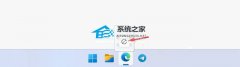
Win11 version 22h2更不更新?Win11 version 22h2是什么版本? 发表评论共0条  没有更多评论了
没有更多评论了
评论就这些咯,让大家也知道你的独特见解 立即评论以上留言仅代表用户个人观点,不代表系统之家立场 |
【本文地址】




